主编解决win10系统禁用流畅的设计效果的方案?
更新日期:2014-02-01 作者:就下载 来源:http://www.9xiazai.com
也许还有很多win10朋友不清楚win10系统禁用流畅的设计效果的问题不知道解决,其实win10系统禁用流畅的设计效果的问题不是很难,但是大部分网友还是不清楚应该怎么办,于是小编也在网站查询搜集,最后整理出win10系统禁用流畅的设计效果的教程。步骤很简单,只需要1.打开设置。 2.点击个性化。就ok了。下面不知道的网友赶快学习一下win10系统禁用流畅的设计效果完整解决思路吧!
当您导航并与应用程序交互时,您还会注意到新的可视化元素,例如用于照亮元素的光,以使其更易于发现并改善交互,并在单击元素时产生新的光效果脉冲。
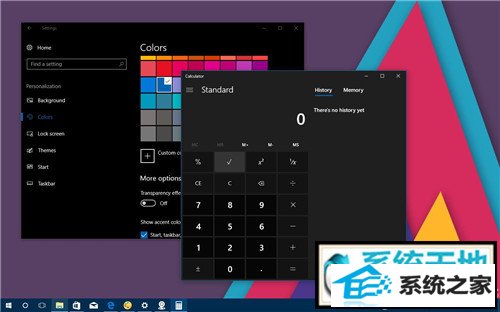
这些特殊的视觉变化实际上被称为亚克力材料和显示亮点。他们是微软流利设计系统的一部分,这是一种新的设计语言,旨在从传统的平面设计转变为新的语言,使win10专业版和应用更加身临其境并为用户带来吸引力。
但是,如果新的视觉效果不适合您,只是因为您不喜欢它们,或者您想要延长笔记本电脑或平板电脑的电池寿命,可以使用“设置”应用程序禁用它们。
在本指南中,您将学习在win10专业版秋季创作者更新中禁用并显示流畅设计的突出显示部分的简单步骤。
1.打开设置。
2.点击个性化。
3.点击颜色。
4.关闭透明效果切换开关。
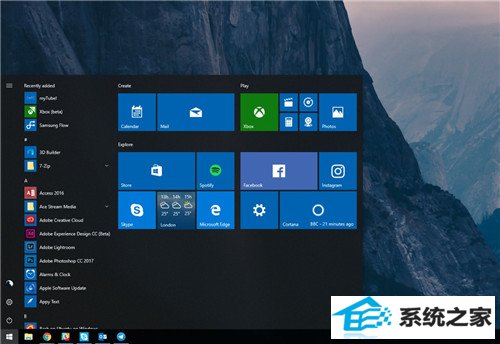
使用设置禁用透明效果
完成步骤后,Acrylic Material或Reveal Highlight将不再显示在win10专业版或Groove Music,Maps,Calculator等应用程序中。
应该注意的是,新的设计系统有许多部分,其中一些不能被禁用,因为它们是抽象的(开发人员的指南),或者它们不能被关闭,因为它们是win10专业版的新一部分或应用程序,如意识滚动条,连接的动画和感知视差。
最新文章推荐
- 手把手修复win10系统重装后不能上网的方法?
- 图文传授win10系统检测不到网卡的方法?
- 主编练习win10系统内置管理员Administrator无法打开应用的办法?
- 图文为你win10系统磁盘不能创建新分区的步骤?
- 装机高人告诉你一键装机win7
- 小马教你win10系统笔记本开机后出现黑屏只显示鼠标的方法?
- 手把手恢复win10系统开始屏幕磁贴右键菜单在开始菜单下面的办法?
- win10企业版激活工具64位最新推选
- 为您win10系统iE无法打开internet站点的方案?
- 操作win10系统宽带连接本地连接未识别的办法?
- 帮您修复win10系统设置usb为第一启动项的技巧?
- 为你解决win10系统关机时提示lexpps.exe程序错误的方法?
教程推荐
-
 手把手解决win10系统无法运行黑手党3的方法?
[2015-12-11]
手把手解决win10系统无法运行黑手党3的方法?
[2015-12-11]
-
 为你还原win10系统使用kmspico激活工具激活office2018的技巧?
[2012-02-19]
为你还原win10系统使用kmspico激活工具激活office2018的技巧?
[2012-02-19]
-
 技术员恢复win10系统安装好bandizip后没有右键菜单的方法?
[2018-03-18]
技术员恢复win10系统安装好bandizip后没有右键菜单的方法?
[2018-03-18]
-
 教你修复win10系统开机黑屏只有鼠标在屏幕上的办法?
[2015-09-10]
教你修复win10系统开机黑屏只有鼠标在屏幕上的办法?
[2015-09-10]
-
 雨风木林帮您win10系统共享文件夹设置账号密码的方法?
[2016-10-08]
雨风木林帮您win10系统共享文件夹设置账号密码的方法?
[2016-10-08]
系统推荐
- 通用系统Win8.1 32位 专用纯净版 2021.06
- 新萝卜家园v2021.12最新win8.1 32位新电脑纪念版
- 大地系统Windows10 32位 新机装机版 2021.04
- 新萝卜家园Ghost Win7 32位 电脑城纯净版 2021.04
- 新萝卜家园Ghost Win10 64位 特别装机版 2021.04
- 雨林木风ghost XP3老电脑游戏版v2025.12
- 深度技术Window8.1 32位 精选春节装机版 v2020.02
- 深度技术Win7 标准装机版64位 2021.06
- 系统之家Win10 官方装机版 2021.06(64位)
- 新萝卜家园WinXP 旗舰纯净版 2021.06
栏目推荐: win10密钥 专注于win7系统 win7系统之家 最新win8系统下载 win8正式版系统下载 windows10正式版下载 win10永久激活 windows10激活
专题推荐: 老友官网 深度系统之家 番茄家园系统 windows7操作系统 番茄花园 windows8系统
Copyright @ 2020 就下载 版权所有